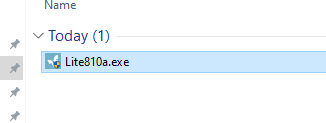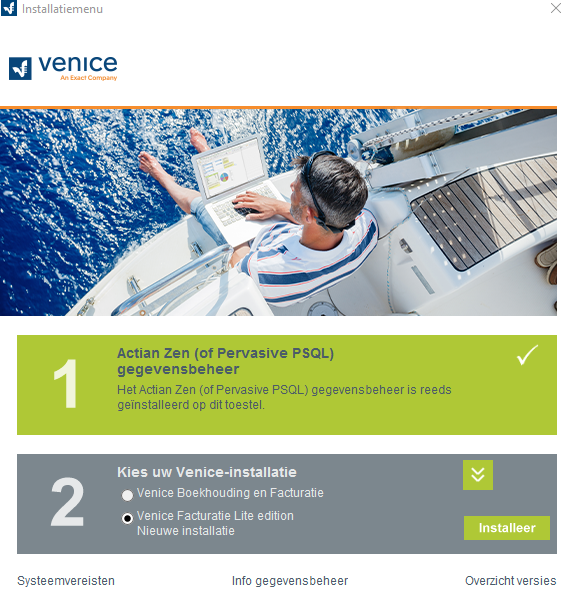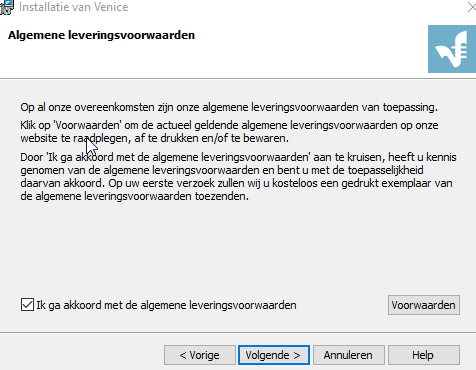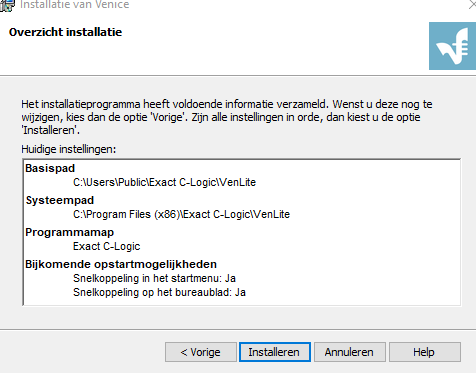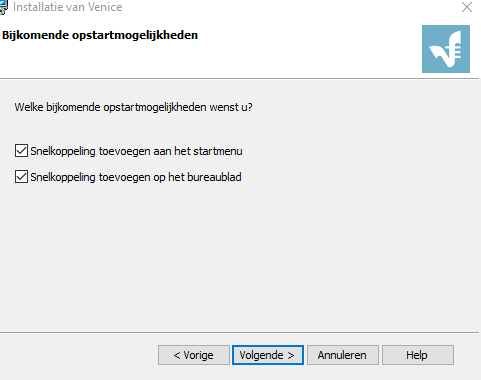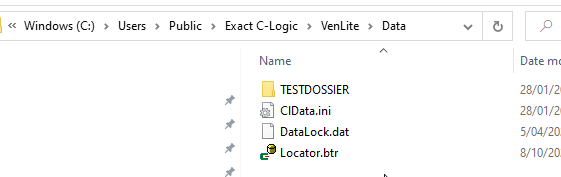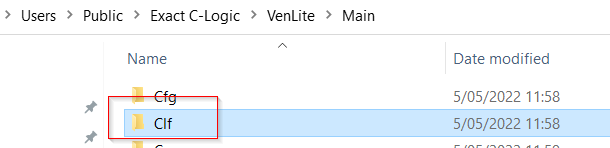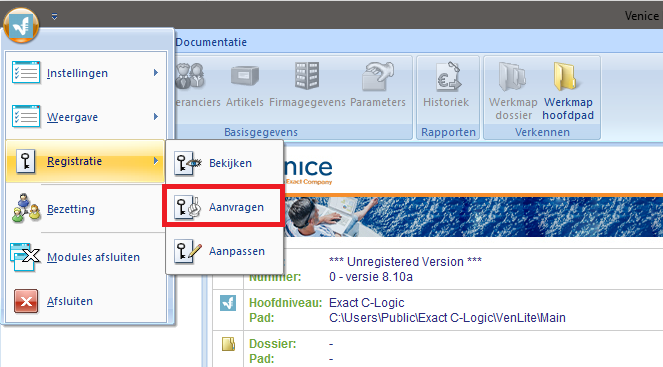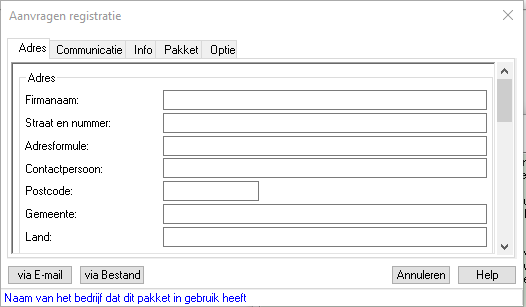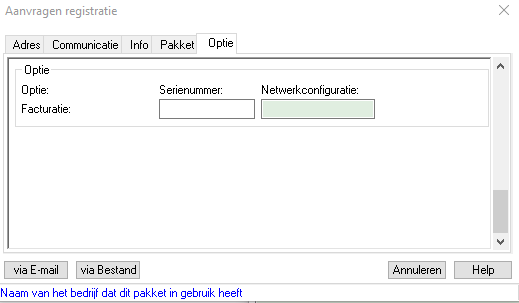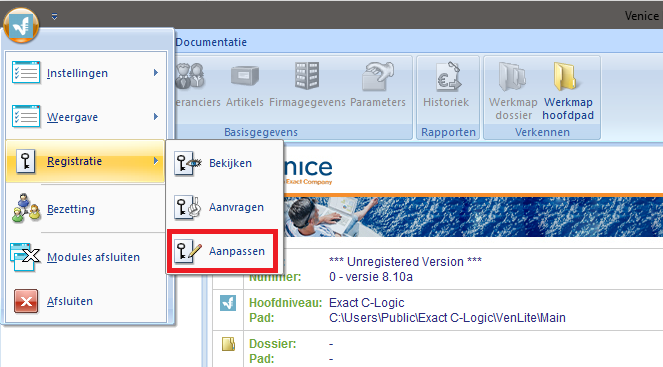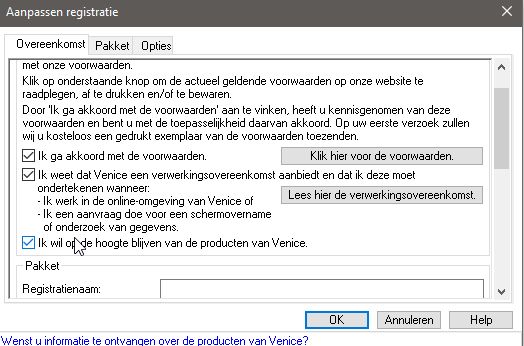De stappen voor het vervangen of migreren van een Venice Lite en het installeren van een nieuwe Venice Lite zijn eigenlijk identiek. Een Venice Lite kan namelijk niet zoals een Venice installatie updaten, er moet altijd een nieuwe installatie gedaan worden.
- Als er nog geen Actian Zen V14 op de pc staat kan deze met de set-up geïnstalleerd worden
- Staat er nog een oudere versie van Pervasive/Actian op de pc moet deze eerst verwijderd worden via Control Panel – Programs – Programs and Features – add/remove programs
- De huidige versie van Zen/Pervasive kan onder andere nagezien worden via Control Panel – Programs – Programs and Features
- Daarna kan de nieuwste versie via de set-up worden geïnstalleerd
- Eens geïnstalleerd staat er een vink bij dat item
- Voer de set-up verder uit en volg de voorgestelde stappen
- Voorwaarden lezen en aanvaarden
-
- Kies de standaard installatie of kies zelf de locatie voor het basispad
-
- Standaard zullen het basispad en het systeempad volgende waarden krijgen
-
- Werk de set-up af
- Eens geïnstalleerd kan indien nodig de oude data overgezet worden naar de nieuwe Venice Lite. Kopieer hiervoor de inhoud van de DATA map van de oude installatie naar de nieuwe Venice Lite DATA map. Het basispad van Venice Lite zal meestal te vinden zijn onder C:\Users\Public\Exact C-Logic\VenLite\ bij oudere versies kan het pad er anders uitzien C:\Users\Public\\Unit4 C-Logic\VenLite of C:\Users\Public\C-Logic\VenLite
- Indien er globale lay-out/lijst varianten werden gemaakt kunnen deze gevonden worden onder de map MAIN\CLF. De inhoud hiervan kan ook overgezet worden naar de nieuwe MAIN\CLF map indien gewenst.
- Dossierspecifieke varianten zitten onder het dossier zelf onder de map \CLF maar deze worden dus overgezet met de inhoud van de DATA map (zie eerdere stap)
BELANGRIJK! In tegenstelling tot een Venice migratie mag de MAIN map niet overgezet worden naar een nieuwe Venice Lite want anders zal je geen registratieaanvraag kunnen indienen!
- Start Venice Lite op
- Werd er data overgezet van een oudere installatie zal bij het opstarten van Venice Lite gevraagd worden om de data bij te werken
- Als er geen data werd overgezet kunnen nu een dossier, boekjaar, klanten, artikels, … worden aangemaakt, dat kan uiteraard ook later na de registratie
- Kijk de firmagegevens en instellingen na en vul aan waar nodig, dat kan uiteraard ook later na de registratie
- Ga nu naar de Venice knop links bovenaan en kies voor registratie – aanvragen
-
- Vul alle gekende gegevens in
-
- Belangrijk is om ook het serienummer in te geven die werd geleverd bij uw bestelling
-
- Stuur het registratiebestand door naar registration@venicesoftware.be
- Eens verwerkt wordt een registratiefiche teruggestuurd en kan deze worden aangevuld via de Venice knop – registratie – aanpassen
- De Actian Zen V14 key wordt dan ook automatisch aangemaakt na heropstarten van Venice Lite aan de hand van de registratiegegevens.
Bij problemen of vragen contacteer support@venicesoftware.be